如何利用MathType快速将字体加粗
在用MathType编辑公式时,经常会需要对字体进行加粗或者设置成斜体的需要,这个是很常见的。因为公式中有些样式是有特定意义的,比如在矢量中,加粗的字母就直接代表向量,而不用在字母上方添加箭头来表示。那么,在MathType中要如何快速设置这些格式,以便使编辑过程更快呢?下面就来介绍MathType快速加粗的操作过程。
具体操作过程如下:
1.按照自己的使用习惯打开MathType公式编辑器,进入到公式编辑界面。

打开软件进入编辑状态
2.进入编辑界面后,不需要进行任何编辑,直接用鼠标点击MathType菜单中的"样式"——"其它"命令。
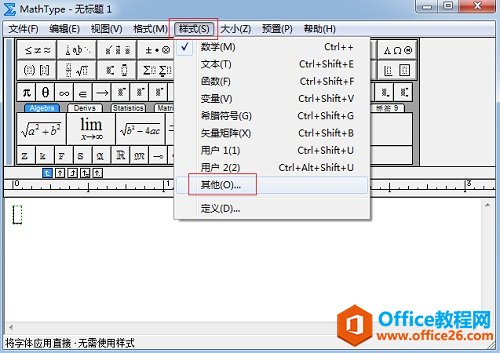
点击MathType菜单中的"样式"——"其它"命令
3.点击这个命令后,会弹出一个比较小的字体设置窗口,在这个窗口上会显示出目前你正使用的字体,这个你可以根据自己的需要进行选择,在字体列表外面,有一个粗体和斜体的复选框,直接勾上就可以了,最后点击"确定",此时字体的粗斜体已经设置完成了。
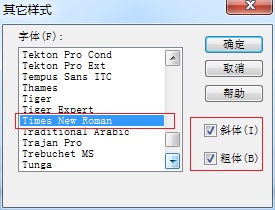
快速设置粗体或斜体
4.设置完成后,利用键盘在编辑区域中编辑公式,你会发现用键盘打出字符都已经处于加粗的样式了。如图所示:

加粗字体显示
注意:这种方法设置的加粗对于直接使用模板插入的符号是不能加粗的,只对用键盘输入的部分会加粗。
以上内容向大家介绍了MathType快速加粗字体的操作步骤,这个操作确实比较快捷,对于熟练使用的人来说操作起来非常简单,而不熟练的人一步一步操作下来也没有问题。MathType公式样式的设置与编辑其实有很多技巧,这些技巧都是在这些编辑的过程积累下来的,如果想要了解MathType正斜体混输的编辑过程
如何利用MathType快速将字体加粗的下载地址:
您可能感兴趣的文章
- 04-18如何解决word中文双引号变成英文引号
- 04-18Word2010技巧大全
- 04-18word怎么设置对齐字符网格
- 04-18如何在Word2010里插入水印?
- 04-18word 设置编号后如何让下面的字对齐
- 04-18word中的网格对齐是什么意思
- 04-18如何解决word2013停止工作
- 04-18word打印缺一部分表格文件怎么办
- 04-18WORD中怎样设置字体长宽
- 04-18Word2013怎样制作名片


阅读排行
推荐教程
- 11-22office怎么免费永久激活 office产品密钥永久激活码
- 11-30正版office2021永久激活密钥
- 11-25怎么激活office2019最新版?office 2019激活秘钥+激活工具推荐
- 11-25office2010 产品密钥 永久密钥最新分享
- 11-22Office2016激活密钥专业增强版(神Key)Office2016永久激活密钥[202
- 11-30全新 Office 2013 激活密钥 Office 2013 激活工具推荐
- 11-25正版 office 产品密钥 office 密钥 office2019 永久激活
- 11-22office2020破解版(附永久密钥) 免费完整版
- 11-302023 全新 office 2010 标准版/专业版密钥
- 11-22office2010激活密钥有哪些?office2010永久激活密钥分享







